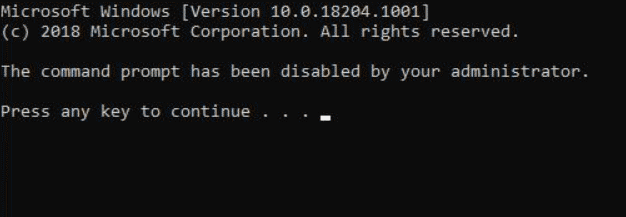Command Prompt telah dinonaktifkan oleh administrator Anda mungkin muncul saat Anda membuka jendela CMD di Windows 11/10. Apa yang harus Anda lakukan untuk mengatasi masalah yang mengganggu ini? Jangan panik dan Anda dapat menemukan 2 perbaikan umum yang dikumpulkan oleh MiniTool untuk pemecahan masalah.
Command Prompt Dinonaktifkan oleh Administrator Windows 10/11
Sebagai utilitas perintah, Command Prompt dapat membantu Anda menjalankan banyak perintah untuk menangani tugas. Di posting kami sebelumnya – Prompt Perintah Windows 10: Beritahu Windows Anda Untuk Mengambil TindakanAnda mungkin mengetahui beberapa perintah umum yang harus dilakukan.
Namun terkadang saat Anda mencoba meluncurkan Command Prompt di Windows 11/10, Anda dapat melihat pesan di layar komputer yang berbunyi. Prompt perintah telah dinonaktifkan oleh administrator Andaseperti yang ditunjukkan di bawah ini:
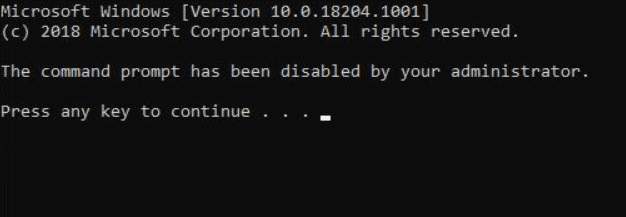
Lalu bagaimana cara mengatasi masalah ini agar bisa membuka dan menggunakan Command Prompt seperti biasa? Jangan khawatir dan mudah untuk memperbaikinya dengan beberapa perbaikan sederhana. Dan sekarang, mari kita lihat apa yang perlu Anda lakukan.
Perbaiki 1: Aktifkan Command Prompt melalui Kebijakan Grup
Jika Anda menggunakan Windows Home Edition, metode ini tidak berhasil, dan lanjutkan ke metode berikutnya. Untuk edisi Pro atau lebih tinggi, Anda dapat mengedit sesuatu menggunakan Editor Kebijakan Grup Lokal untuk memperbaikinya Command Prompt Windows 11/10 telah dinonaktifkan oleh administrator Anda. Lihat langkah-langkahnya di bawah ini:
Langkah 1: Di kotak pencarian, masukkan gpedit lalu klik Edit kebijakan grup untuk Membuka Editor Kebijakan Grup Lokal.
Langkah 2: Pergi ke Konfigurasi Pengguna > Templat Administratif > Sistem.
Langkah 3: Cari tahu Cegah akses ke prompt perintah dan klik dua kali pada item ini, pilih Tidak Dikonfigurasi atau dengan disabilitaslalu ketuk Terapkan > Oke.
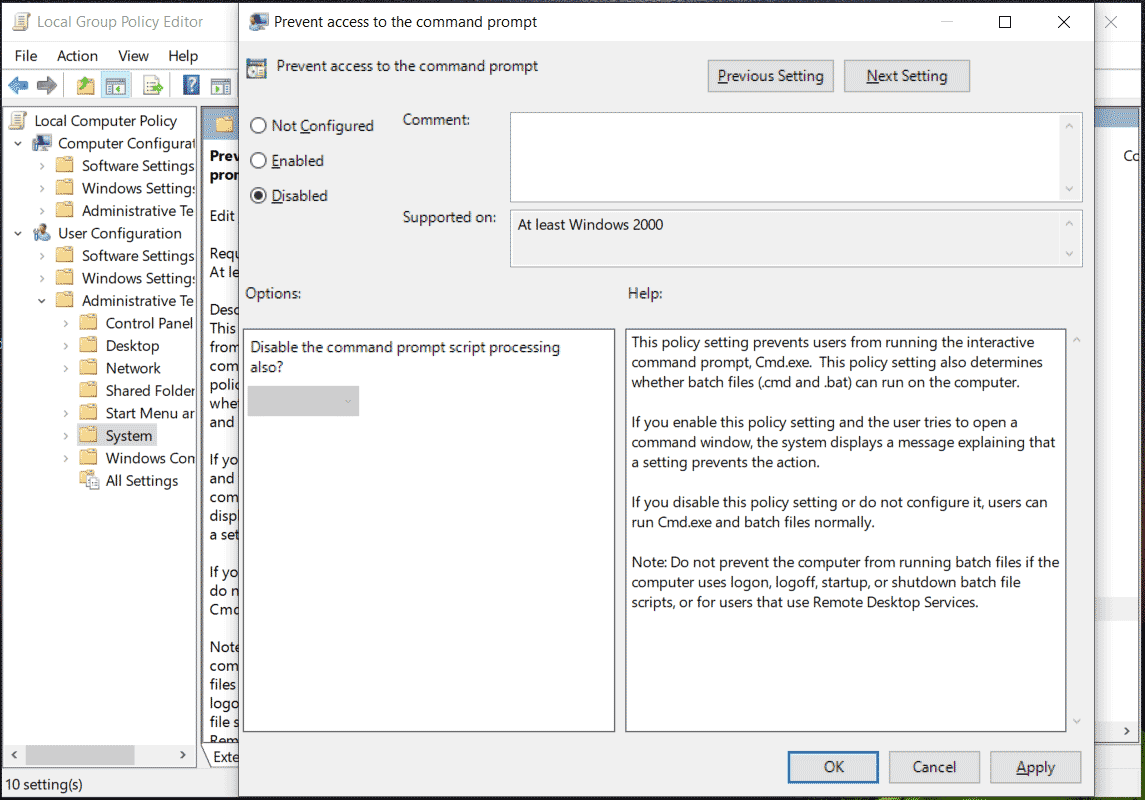
Selanjutnya, coba buka Command Prompt dan Anda tidak akan mendapatkan kesalahan apa pun Command Prompt dinonaktifkan oleh administrator pada Windows 10/11.
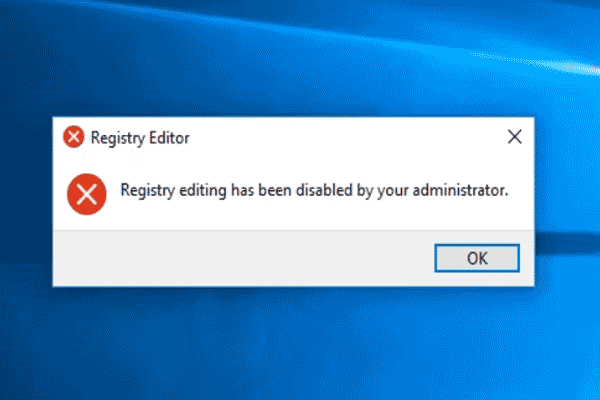
Pengeditan Registri Telah Dinonaktifkan oleh Administrator Anda? 5 cara!
Bagaimana jika Anda mendapatkan kesalahan “Pengeditan registri telah dinonaktifkan oleh administrator Anda” di Windows 10/11? Perbaiki dengan beberapa cara di postingan ini sekarang.
Baca selengkapnya
Perbaiki 2: Gunakan Editor Registri untuk Mengaktifkan Command Prompt
Terkadang Anda salah mengubah registri Windows, yang menyebabkan Command Prompt telah dinonaktifkan oleh administrator Anda. Jadi, periksa registri dan konfigurasikan hal yang benar untuk mengatasi kesalahan ini.
Kiat:
Coba MiniTool ShadowMakerKlik untuk mengunduh100%Bersih & Aman
Langkah 1: Klik Menang+R pada keyboard, masukan regedit lalu klik OKE. Saat ditanya oleh UAC jendela, klik Ya melanjutkan.
Langkah 2: Navigasikan ke jalur berikut di Peninjau Suntingan Registri: HKEY_CURRENT_USER\SOFTWARE\Policies\Microsoft\Windows.
Langkah 3: Perluas jendela untuk mencari tahu sistem map. Jika Anda tidak melihatnya, klik kanan pada Windows dan pilih Baru > Kata Sandilalu namanya sistem.
Langkah 4: Klik dua kali padanya Nonaktifkan CMD dari jendela kanan dan atur data nilai 0. Jika Anda tidak melihat Nonaktifkan CMDklik kanan pada area tersebut, dan pilih Baru > Nilai DWORD (32-bit). untuk membuat kunci registri.
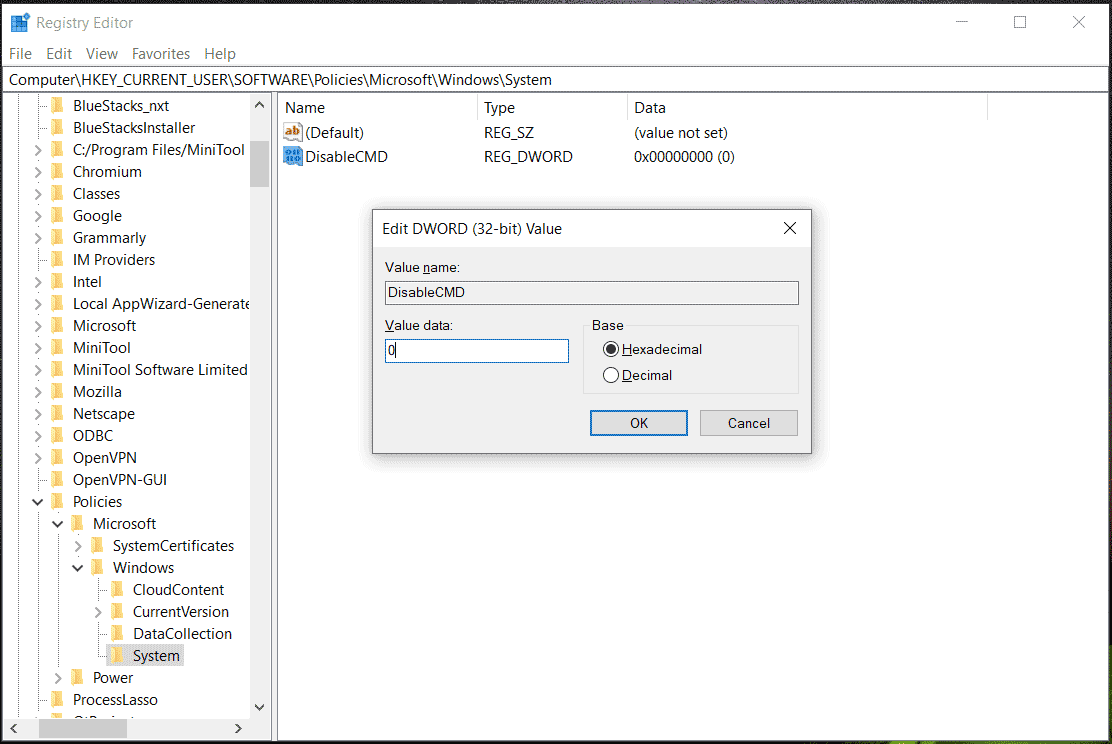
Langkah 5: Restart PC dan lihat apakah Anda dapat mengaktifkan Command Prompt.
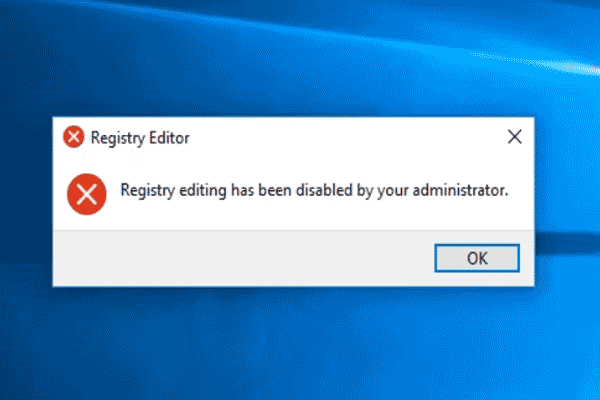
Pengeditan Registri Telah Dinonaktifkan oleh Administrator Anda? 5 cara!
Bagaimana jika Anda mendapatkan kesalahan “Pengeditan registri telah dinonaktifkan oleh administrator Anda” di Windows 10/11? Perbaiki dengan beberapa cara di postingan ini sekarang.
Baca selengkapnya
Kata-kata Terakhir
Ini adalah perbaikan umum untuk mengatasi kesalahan Command Prompt telah dinonaktifkan oleh administrator Windows 11/10 Anda. Jika saat ini Anda mengalami masalah yang mengganggu ini, ikuti panduan langkah demi langkah yang diberikan untuk mengatasi masalah tersebut dengan mudah.